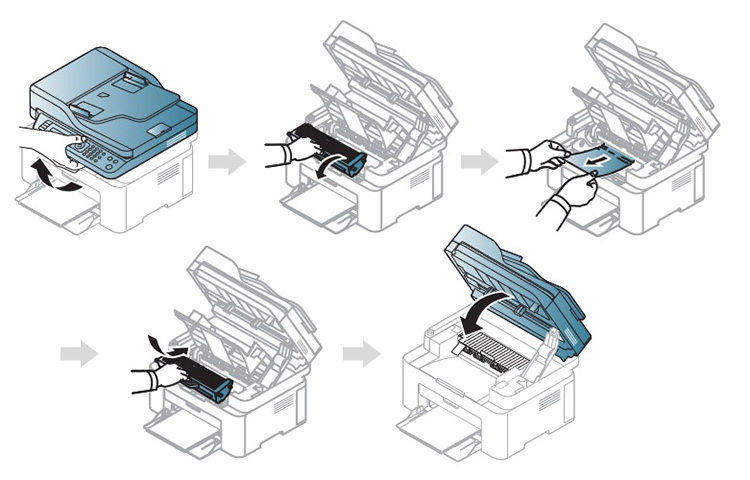Замятие бумаги в принтере – частая проблема, с которой сталкиваются многие пользователи. Но не отчаивайтесь, в большинстве случаев эту проблему можно легко решить самостоятельно. В данной статье мы рассмотрим 5 простых способов быстро устранить замятие бумаги в принтере, которые помогут вам сохранить время и нервы.
Первым шагом при возникновении замятия бумаги в принтере стоит обратить внимание на инструкцию по эксплуатации устройства. В ней обычно содержатся рекомендации по устранению замятий и безопасному обслуживанию устройства. Следуйте этим рекомендациям для снижения риска повреждения принтера.
Один из простейших способов устранения замятия бумаги – это открыть крышку принтера и осторожно достать зажатый лист. Важно помнить о том, что при этом нужно максимально аккуратно обращаться с принтером и не повреждать внутренние детали. При возникновении трудностей лучше обратиться к специалисту.
Эффективные способы избавиться от замятия бумаги:
1. Проверьте бумагу: Первым делом убедитесь, что бумага подходит к принтеру по размеру и типу. Также проверьте, нет ли загрязнений или повреждений на бумаге.
2. Откройте заднюю крышку: Возможно, замятие произошло из-за застрявшего листа. Откройте заднюю крышку принтера и осторожно извлеките зажатый лист бумаги.
3. Перезагрузите принтер: Иногда простой перезапуск принтера может помочь избавиться от замятия. Выключите принтер, подождите несколько секунд и снова включите.
4. Используйте специальные инструменты: Некоторые принтеры поставляются с инструкцией по устранению замятий. Следуйте рекомендациям производителя для эффективного решения проблемы.
5. Обратитесь к специалисту: Если проблема с замятием бумаги возникает слишком часто и не удается решить самостоятельно, рекомендуется обратиться к профессионалу для осмотра и ремонта принтера.
Проверьте правильное наполнение лотка с бумагой
Один из частых случаев замятия бумаги в принтере связан с неправильным наполнением лотка бумагой. Убедитесь, что бумага равномерно распределена по всему лотку и не застревает у краев. Перед загрузкой бумаги в принтер, ее рекомендуется немного подергать, чтобы избежать склеивания листов друг с другом. Также важно следить за оставшимся количеством бумаги в лотке и своевременно добавлять новую, если оно иссякло.
Проверка уровня бумаги в лотке
Одной из причин возникновения замятия бумаги в принтере может быть недостаточное количество бумаги в лотке. Чтобы избежать подобной проблемы, рекомендуется периодически проверять уровень бумаги в лотке принтера.
Шаг 1: Откройте лоток с бумагой, расположенный на передней или верхней панели принтера.
Шаг 2: Визуально оцените количество бумаги в лотке. Убедитесь, что бумага не заканчивается и не складывается неправильно.
Шаг 3: При необходимости добавьте бумагу в лоток, учитывая допустимый уровень заполнения, указанный в инструкции к принтеру.
Проверка уровня бумаги поможет предотвратить возможные проблемы с замятием и обеспечит бесперебойную работу принтера.
Очистите печатающий механизм от пыли и мусора
Одной из причин замятия бумаги в принтере может быть скопление пыли и мусора в печатающем механизме. Чтобы устранить данную проблему, рекомендуется регулярно очищать принтер от накопившейся грязи.
Шаг 1: Перед началом очистки принтера убедитесь, что он выключен и отсоединен от источника питания.
Шаг 2: Откройте крышку принтера и аккуратно удалите картридеры с чернилами или тонером.
Шаг 3: Используя сжатый воздух или мягкую кисть, тщательно очистите все доступные участки печатающего узла от пыли и мусора.
Шаг 4: Внимательно проверьте сенсоры и ролики на наличие загрязнений и очистите их при необходимости.
Шаг 5: После очистки соберите принтер обратно и проведите тестовую печать, чтобы убедиться, что проблема замятия бумаги была успешно устранена.
Используйте сжатый воздух для очистки
Если у вас есть баллон со сжатым воздухом, вы можете использовать его для быстрой и эффективной очистки принтера от пыли и мусора, которые могут привести к замятию бумаги. Сначала выключите принтер и отсоедините его от источника питания. Затем с помощью сжатого воздуха аккуратно прочистите все отверстия и рельсы, через которые проходит бумага. Обратите внимание, чтобы не задуть пыль еще глубже в принтер. После того как очистка завершена, подключите принтер к питанию и проверьте его работу.
Уберите остатки бумаги из печатающего узла
Перед тем как продолжить работу с принтером после замятия бумаги, убедитесь, что весь лист бумаги был удален из устройства. Остатки бумаги могут привести к новым замятиям и повреждению принтера.
Для этого откройте крышку или лоток принтера, а затем аккуратно извлеките остатки бумаги. Обращайте особое внимание на участки, где бумага может быть застрята, такие как ролики или печатающий узел.
Если после извлечения бумаги принтер все еще не функционирует правильно, рекомендуется перезагрузить устройство или обратиться к сервисному центру.
Проверьте наличие посторонних предметов в принтере
Перед тем как пытаться устранить замятие бумаги, убедитесь, что внутри принтера нет посторонних предметов или обломков бумаги. Даже небольшой кусочек бумаги или другой предмет может вызвать замятие и привести к поломке принтера.
Осторожно откройте крышку принтера и осмотрите его внутренности. Если обнаружите какие-либо посторонние предметы, легким движением удалите их из принтера.
Проверка на застревшие предметы
Если бумага застряла в принтере, прежде чем приступать к ее извлечению, необходимо убедиться, что внутри устройства нет других застрявших предметов, таких как степлеры, скрепки или мелкие частицы.
| 1. | Осмотрите отделение для бумаги и место, куда бумага загружается в принтере. |
| 2. | При помощи фонарика или лампы проверьте, нет ли каких-либо посторонних предметов или обломков бумаги внутри принтера. |
| 3. | Осторожно удаляйте любые обнаруженные предметы, используя пинцет или другие подходящие инструменты. |
Проверка на наличие застрявших предметов поможет предотвратить повреждение принтера и устранить дополнительные причины неполадок.